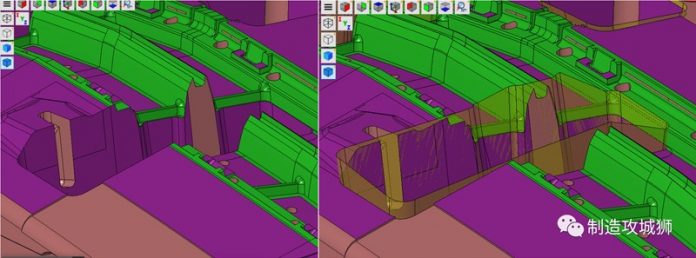在模具加工中,特别是精加工刀路的处理中,编程工程师为了保证刀路的整洁、流畅、高表面质量控制,往往会下大力气做一些辅助曲面的工作,如下图右边所示。
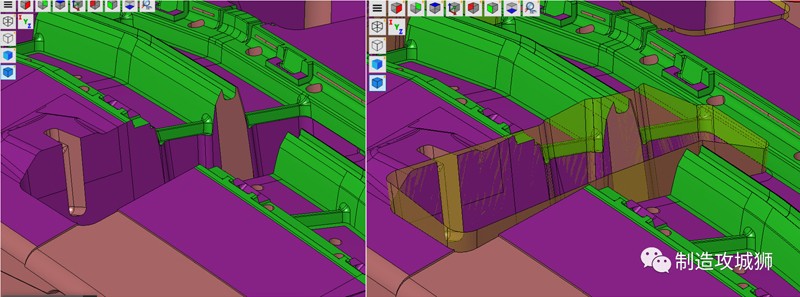
辅助面虽然可以让刀路漂漂亮亮,但是实际使用效果可能就是见仁见智,特别是防碰撞干涉检测这一块,往往就会遇到很大的问题。
问题:计算刀路的时候需要辅助曲面,刀柄干涉检测的时候不需要辅助曲面
原因:辅助面往往比工件曲面要大,刀柄碰撞检测计算出来的结果就是要更长的刀具来加工,如果辅助面局部特别高的情况往往会发生刀具推荐过长,不能使用刀具的最佳切削长度。
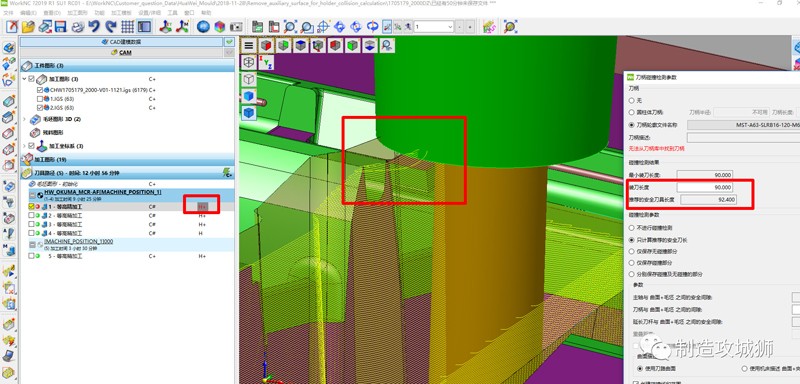
因此在模具加工中我们希望是计算刀具路径使用工件+辅助面的方式,但是刀柄和机床碰撞检测使用工件进行运算。该如何一次性实现呢?
有了LYB接下来告诉你的绝望是如何消失的!!!
① 首先在刀具路径浏览器区域右键调出“新建机床环境”功能。
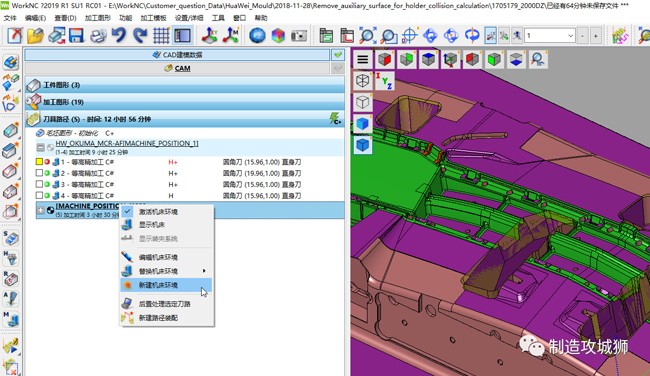
② 在环境面板中选择好机床并命名
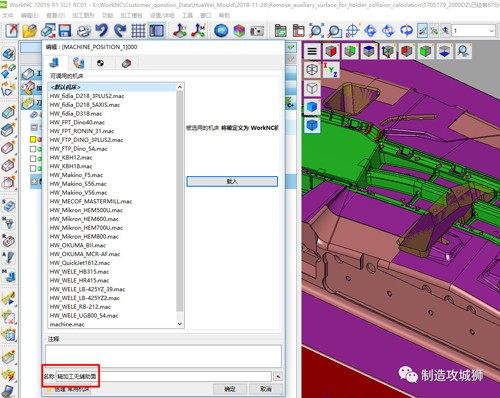
③ 在机床环境中切换到图形配置面板,选择加工群组或者图形文件,如下图CHW1705179为加工工件,下面的1和2为辅助面曲面,我们只选择工件就好了。
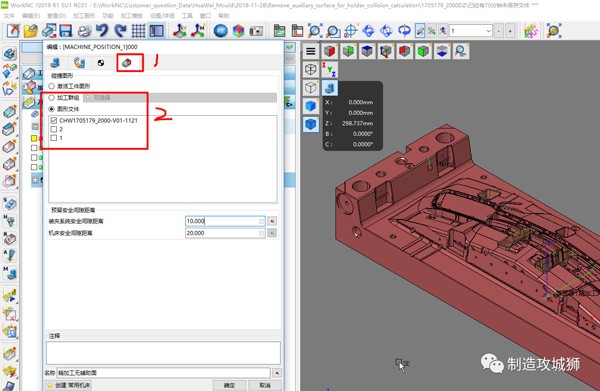
④ 在该机床环境下创建加工刀路,并加上H(刀柄碰撞)
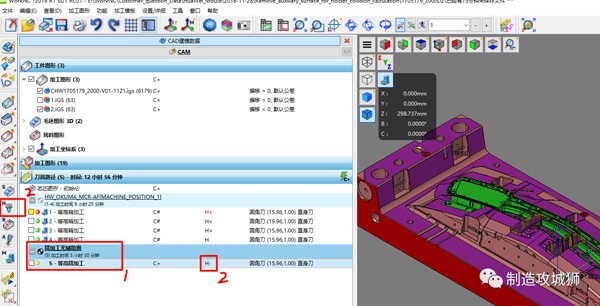
⑤ 打开H参数并进行设置,选择“使用机床环境曲面+夹具”功能,这样在刀柄碰撞计算的时候,只会计算我们选择好的要碰撞的曲面,同时也实现带工装夹具碰撞计算。
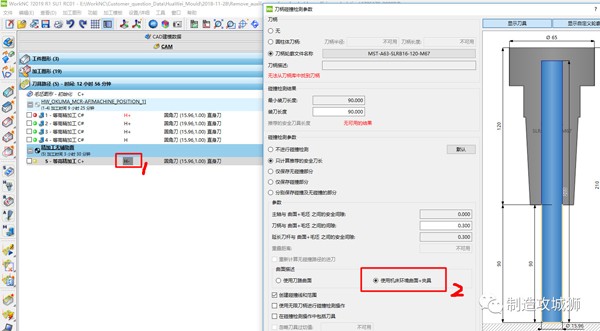
⑥ 最后只要进行运算了,结果如下使用刀路曲面和机床环境曲面分开运算,我们准确获得了我们想要的刀路和安全碰撞检测。
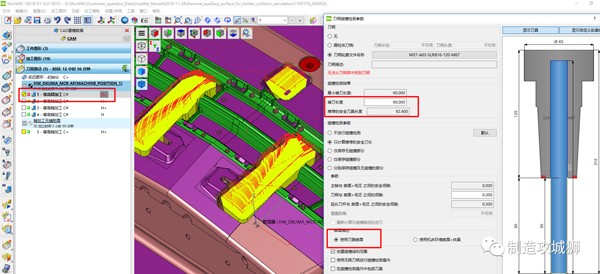
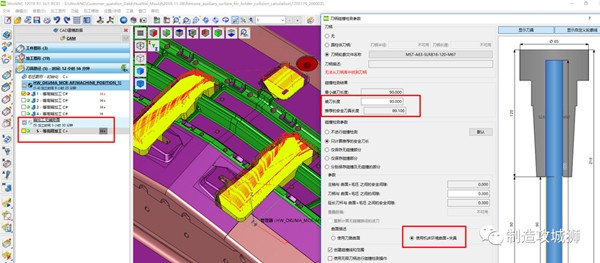
通过上面的介绍,相信大家准确认识到WorkNC在全程放碰撞检测的细节做得还是很OK的,非常感谢大家一起来探讨WorkNC的使用习惯和方法。
(文章来源:制造攻城狮)